Отслеживание рейсов
Получать информацию о рейсах объектов по маршрутам можно тремя способами:
- с помощью временной шкалы на вкладке Маршруты;
- с помощью уведомлений;
- с помощью отчетов.
Временная шкала с рейсами
Временная шкала на вкладке Маршруты позволяет отслеживать рейсы в режиме реального времени. На шкале показываются рейсы, которые находятся в процессе выполнения, и все рейсы, созданные вручную.
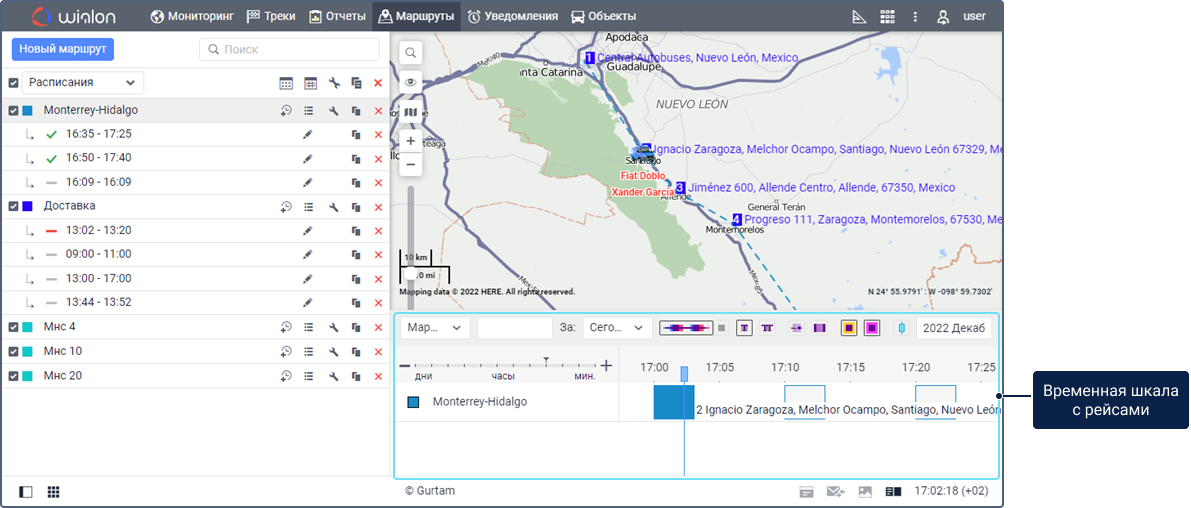
Рейсы на шкале можно отфильтровать по имени маршрута, расписания, объекта или рейса. Для этого необходимо выбрать критерий фильтрации в выпадающем списке, а в поле справа ввести маску имени маршрута, расписания, объекта или рейса и нажать Enter.
В выпадающем списке За можно выбрать временной интервал, за который должны показываться рейсы: вчера, сегодня, завтра или за любое время. В правом верхнем углу шкалы можно указать любую дату и время вручную или с помощью календаря.
Рейсы, активированные 10 и более дней назад, автоматически удаляются со временной шкалы.
Для работы со временной шкалой доступны следующие иконки:
| Иконка | Описание |
|---|---|
Сгруппировать рейсы на временной шкале. Критерий группировки выбирается в том же выпадающем списке, что и критерии фильтрации. Если применена группировка, в каждой строке списка в скобках указывается, сколько рейсов она включает в себя. | |
| Не показывать имена контрольных точек на временной шкале. | |
| Показывать имя только той точки, в которой объект находится в настоящий момент или прибытие в которую ожидается. Эту и предыдущую функцию можно использовать при мелком масштабе шкалы, чтобы имена контрольных точек не накладывались друг на друга. | |
| Показывать имена всех контрольных точек на временной шкале. | |
| Показывать реальное время посещения контрольных точек. Оно обозначается на шкале кружочком. | |
| Показывать на шкале указанное отклонение от времени прибытия и отправления из контрольных точек. | |
| Выделять желтой обводкой те точки, в которые объект прибыл с опозданием. | |
| Выделять сиреневой обводкой те точки, в которые объект прибыл с опережением расписания. | |
| Центрировать шкалу на настоящем времени. При использовании этой функции шкала перемещается таким образом, чтобы в ее центре всегда показывалось настоящее время. При этом нельзя перемещаться по шкале вручную. |
Масштаб временной шкалы можно менять с помощью ползунка или иконок  /
/ над списком рейсов. На шкале может помещаться от минуты до двух недель. Кроме того, по шкале можно перемещаться вправо и влево, нажав на нее левой кнопкой мыши и потянув в нужную сторону.
над списком рейсов. На шкале может помещаться от минуты до двух недель. Кроме того, по шкале можно перемещаться вправо и влево, нажав на нее левой кнопкой мыши и потянув в нужную сторону.
Маршрут на шкале обозначается горизонтальной линией того цвета, который для него выбран. Контрольные точки показываются как вертикальные сечения в тех местах этой линии, которые соответствуют времени прибытия в точки по расписанию.
Если в расписании для точки указано только время прибытия, на шкале она обозначается сечением длиной в одну минуту. Если указано и время отправления, точка обозначается прямоугольником, длина которого соответствует интервалу между временем прибытия и отправления. Если для точки также указано отклонение и активирована иконка  , то длина прямоугольника включает в себя время отклонения.
, то длина прямоугольника включает в себя время отклонения.
Пока контрольные точки не посещены, они обозначаются пустыми прямоугольниками. После посещения они заливаются цветом маршрута. Если точка пропущена, прямоугольник заливается и обводится красным цветом независимо от цвета самого маршрута.
Уведомления о прохождении маршрутов
В Wialon можно настроить уведомление типа Прохождение маршрута. Оно позволяет получать оповещения о начале, окончании, прерывании рейса, входе и выходе объекта из контрольных точек, пропуске точки, опережении и отставании от графика и т. д. Уведомления можно получать на электронную почту, в виде SMS-сообщений, онлайн и другими способами.
Отчеты о рейсах
В системе автоматически фиксируются все изменения, связанные с выполнением рейсов. Это позволяет впоследствии выполнять отчеты о них. Так, в отчеты по объектам и их группам можно добавить таблицы Рейсы и Контрольные точки. Кроме того, вы можете выполнять отчеты по маршрутам. Для них доступны таблицы Рейсы и Журнал.
Видео: 4 варианта контроля маршрута в Wialon. Как выбрать подходящий
Для ознакомления с функцией контроля маршрутов смотрите следующее видео от 04.07.2020:
Также о контроле маршрутов читайте в экспертной статье Как выбрать вариант контроля маршрутов.







